Transformez votre ancien contrôleur Xbox en télécommande élégante pour votre PC de cinéma maison
Comment Transformer Votre Ancien Contrôleur Xbox en Télécommande Élégante pour Votre PC de Cinéma Maison
Vous avez coupé le cordon avec la télévision traditionnelle et utilisez maintenant votre PC Windows comme centre multimédia ? Excellente décision ! Cependant, contrôler votre ordinateur depuis le canapé peut rapidement devenir un cauchemar. Les claviers sans fil traditionnels, bien qu’efficaces, sont souvent encombrants et peu intuitifs pour les membres moins technophiles de votre famille. Heureusement, il existe une solution élégante et économique : transformer votre ancien contrôleur Xbox en télécommande sophistiquée pour votre PC de cinéma maison.
Cette transformation ingénieuse vous permettra de naviguer dans vos contenus multimédias avec la même fluidité qu’une console de jeu, tout en conservant l’ergonomie familière d’un contrôleur. Imaginez pouvoir ajuster le volume, naviguer dans YouTube, mettre en pause vos films et même faire apparaître un clavier virtuel, le tout depuis votre canapé avec un seul appareil.
Matériel Nécessaire
Avant de commencer cette transformation, assurez-vous de disposer des éléments suivants :
- Un contrôleur Xbox One sans fil (ou Xbox Series X/S)
- Un PC Windows équipé du Bluetooth ou d’un adaptateur sans fil Xbox
- Des piles AA fraîches pour le contrôleur
- Une connexion Internet pour télécharger le logiciel JoyToKey
- Environ 7 € pour la licence complète de JoyToKey (optionnel, version d’essai disponible)
Étape 1 : Connexion du Contrôleur Xbox à Votre PC
La première étape cruciale consiste à établir la connexion entre votre contrôleur et votre ordinateur. Plusieurs méthodes s’offrent à vous, mais nous privilégierons la connexion Bluetooth pour sa simplicité et son élégance.
Activation du Mode Appairage sur Windows
1. Cliquez sur le bouton Démarrer de Windows
2. Sélectionnez “Paramètres”
3. Naviguez vers “Bluetooth et appareils”
4. Cliquez sur “Ajouter un appareil”
Une boîte de dialogue apparaîtra avec trois options de connexion. Sélectionnez “Bluetooth” pour notre configuration.
Préparation du Contrôleur Xbox
5. Insérez des piles AA fraîches dans votre contrôleur Xbox
6. Allumez le contrôleur en maintenant enfoncé le bouton Xbox (le grand bouton central) jusqu’à ce qu’il commence à clignoter lentement
Activation du Mode Appairage du Contrôleur
7. Localisez le petit bouton d’appairage sur le dessus du contrôleur, près des gâchettes
8. Maintenez ce bouton enfoncé pendant trois secondes
9. Le bouton Xbox commencera à clignoter plus rapidement, indiquant que le contrôleur est en mode appairage
Attention : Si le clignotement s’arrête avant la connexion, répétez l’étape 8.
10. Votre contrôleur Xbox apparaîtra dans la liste des appareils disponibles sur votre PC
11. Cliquez sur le contrôleur pour finaliser l’appairage
Une fois connecté, le bouton Xbox cessera de clignoter et restera allumé, confirmant la connexion réussie.
Étape 2 : Installation et Configuration de JoyToKey
JoyToKey est un logiciel léger et puissant qui permet de mapper les entrées de votre contrôleur vers des raccourcis clavier et souris. Cette application transformera littéralement votre manette en télécommande universelle.
Téléchargement et Installation
1. Rendez-vous sur le site officiel de JoyToKey
2. Téléchargez la dernière version du logiciel
3. Exécutez le fichier d’installation en tant qu’administrateur
4. Suivez les instructions d’installation standard
Au lancement, JoyToKey détectera automatiquement votre contrôleur Xbox et affichera une représentation visuelle de ses boutons. Cette interface intuitive vous permettra de voir en temps réel quels boutons vous pressez.
Création d’un Profil Personnalisé
5. Dans la colonne de gauche, renommez “Profile 1” en “Centre Multimédia” ou “HTPC”
6. Cette étape vous permettra de sauvegarder votre configuration et de la réutiliser facilement
Étape 3 : Configuration des Contrôles de la Souris
La navigation avec la souris est fondamentale pour contrôler votre PC de cinéma maison. Nous allons mapper le joystick gauche aux mouvements de la souris.
Mappage du Mouvement de la Souris
1. Double-cliquez sur la flèche gauche du “Stick 1” dans JoyToKey
2. L’éditeur d’assignation s’ouvrira avec plusieurs onglets
3. Sélectionnez l’onglet “Souris”
4. Cochez la case correspondant à la direction gauche dans la section “Mouvement de la souris”
5. Ajustez le curseur de vitesse selon vos préférences (50% par défaut est généralement optimal)
6. Cliquez sur “OK”
7. Répétez cette procédure pour les trois autres directions du joystick :
- Flèche droite du Stick 1 → Direction droite
- Flèche haut du Stick 1 → Direction haut
- Flèche bas du Stick 1 → Direction bas
Configuration des Clics de Souris
8. Double-cliquez sur le bouton A du contrôleur
9. Dans l’onglet “Souris”, cochez “Clic gauche” dans la section “Clic de souris”
10. Validez par “OK”
11. Double-cliquez sur le bouton B du contrôleur
12. Cochez “Clic droit” et validez
Ajout de la Fonction de Défilement
13. Double-cliquez sur la flèche haut du pavé directionnel
14. Dans l’onglet “Souris”, ajustez le curseur “Rotation de la molette” vers le haut
15. Répétez pour les autres directions du pavé directionnel :
- Flèche bas → Défilement vers le bas
- Flèche gauche → Défilement vers la gauche
- Flèche droite → Défilement vers la droite
Étape 4 : Configuration des Fonctions Multimédias Avancées
Basculement en Plein Écran
La fonction plein écran est essentielle pour une expérience cinématographique optimale.
1. Double-cliquez sur le bouton “View” (bouton 7 dans JoyToKey, situé à gauche du bouton Xbox)
2. Sélectionnez l’onglet “Clavier”
3. Tapez la lettre “F” dans le champ
4. Validez par “OK”
Désormais, un simple appui sur ce bouton basculera vos vidéos YouTube ou autres contenus en mode plein écran.
Contrôles de Volume Intuitifs
Les gâchettes du contrôleur sont parfaites pour ajuster le volume de manière intuitive.
5. Double-cliquez sur la gâchette gauche (Left Trigger)
6. Dans l’onglet “Clavier”, saisissez la combinaison de touches pour augmenter le volume :
- Sur la plupart des PC : Fn + F3
- Ou utilisez les touches de volume dédiées de votre clavier
7. Double-cliquez sur la gâchette droite (Right Trigger)
8. Assignez la combinaison pour baisser le volume (généralement Fn + F2)
Accès au Clavier Virtuel
Pour saisir des URL ou effectuer des recherches, l’accès rapide au clavier virtuel est indispensable.
9. Double-cliquez sur le bouton “Menu” (situé à droite du bouton Xbox)
10. Dans l’onglet “Clavier”, configurez la combinaison suivante :
- Premier champ : Ctrl
- Deuxième champ : Touche Windows
- Troisième champ : O
Cette combinaison (Ctrl + Windows + O) fera apparaître le clavier virtuel de Windows.
Contrôles de Lecture
11. Double-cliquez sur le bouton X
12. Assignez la barre d’espace, qui sert universellement de bouton lecture/pause dans la plupart des applications multimédias
Étape 5 : Test et Optimisation de Votre Configuration
Une fois tous les mappages effectués, il est crucial de tester chaque fonction pour s’assurer que votre télécommande fonctionne parfaitement.
Tests de Fonctionnement
1. Testez la navigation avec le joystick gauche sur votre bureau Windows
2. Vérifiez les clics gauche et droit avec les boutons A et B
3. Essayez le défilement avec le pavé directionnel sur une page web
4. Testez le basculement plein écran sur une vidéo YouTube
5. Ajustez le volume avec les gâchettes
6. Invoquez le clavier virtuel et tapez quelques caractères
Ajustements de Précision
Si certaines fonctions ne répondent pas comme attendu :
- Vitesse de la souris trop lente/rapide : Ajustez les curseurs de vitesse dans les paramètres de mouvement
- Défilement trop sensible : Réduisez l’intensité de rotation de la molette
- Boutons non responsifs : Vérifiez que les bonnes touches sont assignées
Étape 6 : Sauvegarde et Gestion des Profils
JoyToKey permet de créer plusieurs profils pour différentes applications ou utilisateurs.
1. Sauvegardez votre profil actuel via le menu “Fichier” → “Sauvegarder”
2. Créez des profils spécialisés :
- Un profil pour les jeux
- Un profil pour la navigation web
- Un profil pour les applications de streaming spécifiques
Avantages de Cette Solution
Cette transformation présente de nombreux avantages par rapport aux solutions traditionnelles :
- Ergonomie supérieure : Le contrôleur Xbox est conçu pour de longues sessions d’utilisation
- Familiarité : La plupart des utilisateurs connaissent déjà le layout d’un contrôleur Xbox
- Polyvalence : Un seul appareil remplace clavier, souris et télécommande
- Économie : Réutilisation d’un équipement existant
- Acceptation familiale : Interface intuitive pour tous les membres de la famille
Dépannage des Problèmes Courants
Le Contrôleur ne se Connecte pas
- Vérifiez que le Bluetooth est activé sur votre PC
- Assurez-vous que les piles sont suffisamment chargées
- Essayez de redémarrer le service Bluetooth de Windows
- Supprimez l’ancien appairage et recommencez la procédure
JoyToKey ne Détecte pas le Contrôleur
- Redémarrez JoyToKey après avoir connecté le contrôleur
- Vérifiez que Windows reconnaît le contrôleur dans le Gestionnaire de périphériques
- Installez les pilotes Xbox officiels si nécessaire
Latence ou Réponse Lente
- Rapprochez-vous de votre PC pour améliorer le signal Bluetooth
- Fermez les applications inutiles qui pourraient consommer des ressources
- Ajustez les paramètres de sensibilité dans JoyToKey
Conclusion
Transformer votre ancien contrôleur Xbox en télécommande sophistiquée pour votre PC de cinéma maison représente une solution élégante et économique aux défis de contrôle à distance. Cette configuration vous offre une expérience utilisateur fluide et intuitive, particulièrement appréciée par les familles où tous les membres n’ont pas le même niveau de confort avec la technologie.
Avec un investissement minimal de temps et d’argent (environ 7 € pour la licence JoyToKey), vous obtenez un contrôle total de votre centre multimédia depuis votre canapé. La flexibilité des profils vous permet d’adapter la configuration selon vos besoins spécifiques, que ce soit pour regarder des films, naviguer sur le web ou utiliser des applications de streaming.
Cette solution démontre parfaitement comment la technologie peut être détournée de son usage initial pour créer des expériences utilisateur innovantes. Votre salon devient ainsi un véritable centre de divertissement moderne, contrôlé avec la même aisance qu’une console de jeu, mais avec toute la puissance et la polyvalence d’un PC.
N’hésitez pas à expérimenter avec différents mappages pour personnaliser davantage votre expérience. L’objectif est de créer une interface qui correspond parfaitement à vos habitudes d’utilisation et aux préférences de votre foyer.

Rédactrice spécialisée en édition de site. Formation de journaliste et passionnée par les nouvelles technologies, l’intelligence artificielle et la rédaction web.

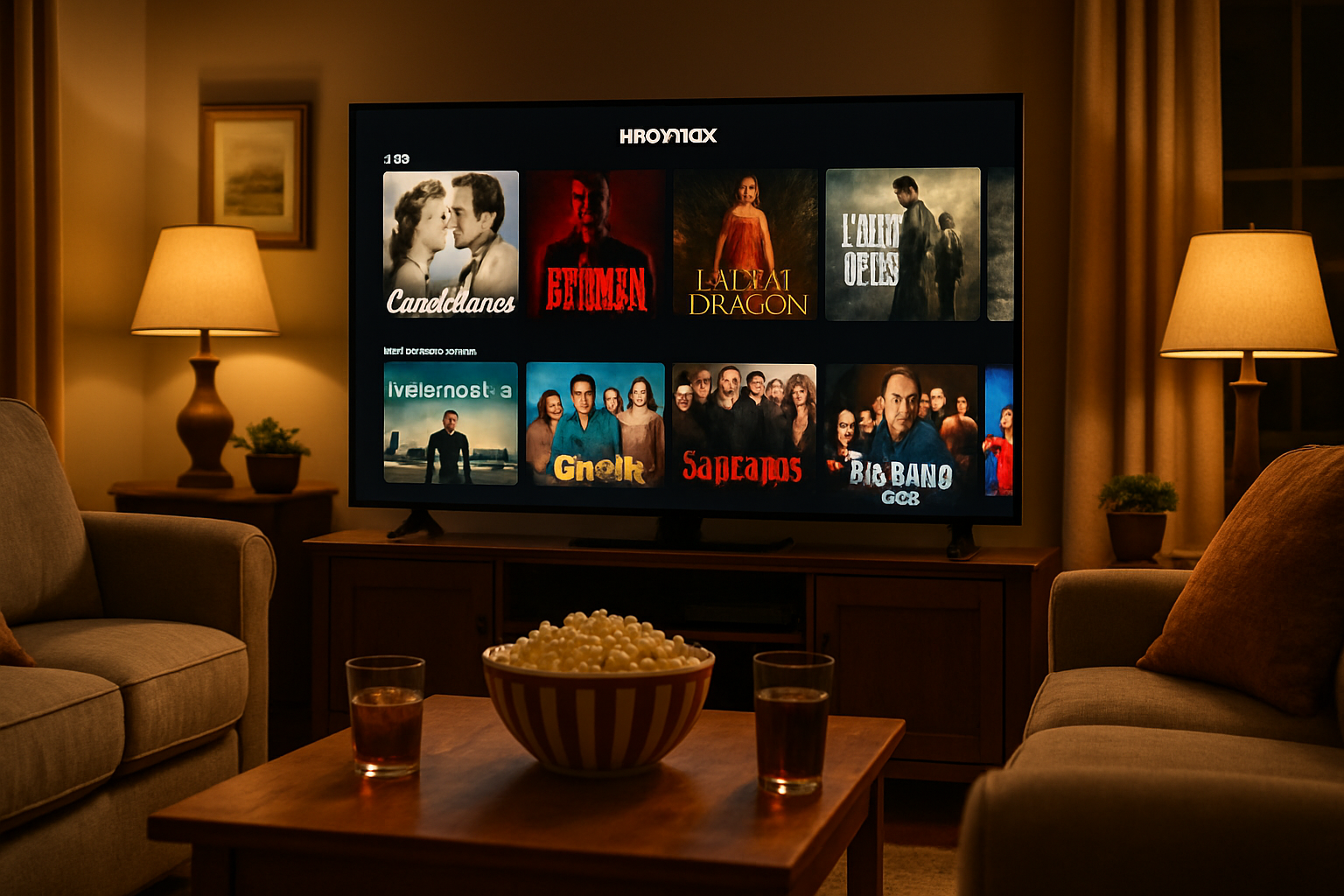


Laisser un commentaire